Закрыть окно приложения в Windows можно как минимум тремя способами – нажатием кнопки «x» в правом верхнем углу окна, комбинацией клавиш Alt + F4 либо выбрав опцию «Закрыть окно» в контекстном меню значка приложения на панели задач. Но это может не сработать, если программа зависла. В таком случае нужно открыть «Диспетчер задач», найти в списке ее процесс и завершить его принудительно.
Начиная с Windows 11 23H2, закрывать окна зависших программ можно будет без привлечения этого инструмента администрирования.
В новом обновлении системы Microsoft добавила опцию аварийного завершения работы приложений в контекстные меню их значков на панели задач.
В отличии от опции «Закрыть окна», пункт меню «Завершить задачу» закрывает все процессы зависшего приложения, за исключение разве что фоновых служб, если таковые имеются.
Опция «Завершить задачу» была доступна и раньше – в инсайдерских сборках, но тогда для ее активации требовалось применение твика реестра.
В Windows 11 23H2 она также по умолчанию неактивна, но теперь включить ее можно в приложении «Параметры».
Открыв «Параметры», перейдите в раздел «Система» → «Для разработчиков».
И установите переключатель «Завершить задачу» в положение «Вкл».
В результате в контекстных меню всех значков запущенных приложений появится новый пункт «Завершить задачу».
Работает он точно так же как и соответствующий пункт в контекстном меню процесса в «Диспетчере задач» – завершает работу программы в порядке принуждения.
Кстати, сам режим разработчика включать необязательно.

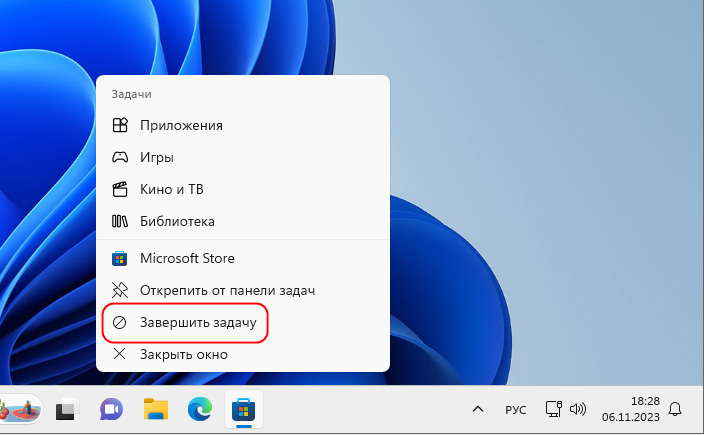
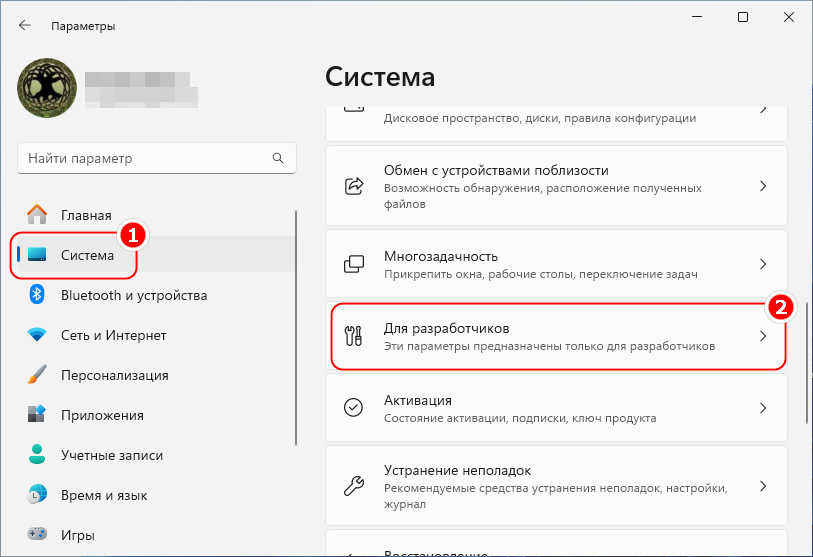
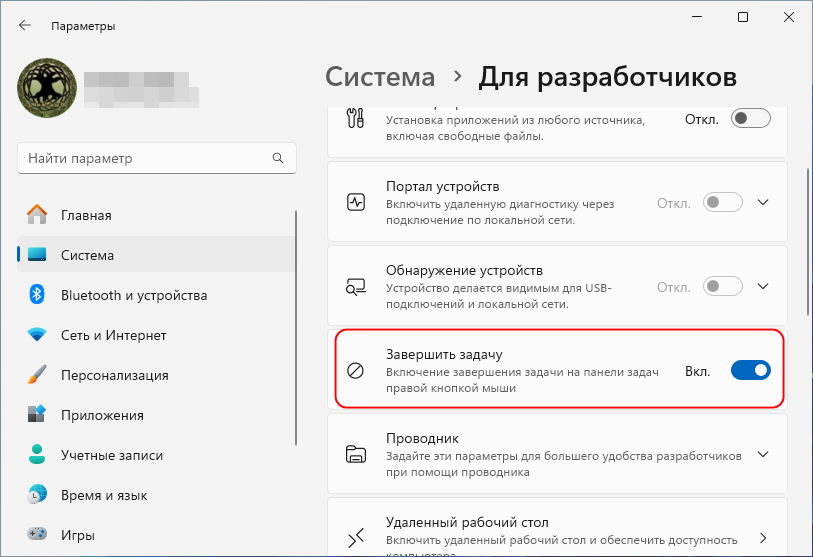
Добавить комментарий